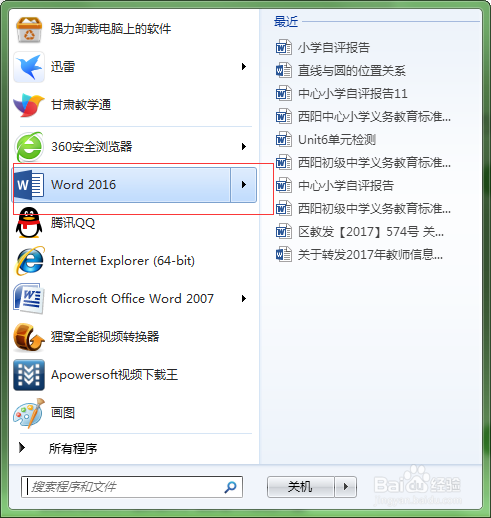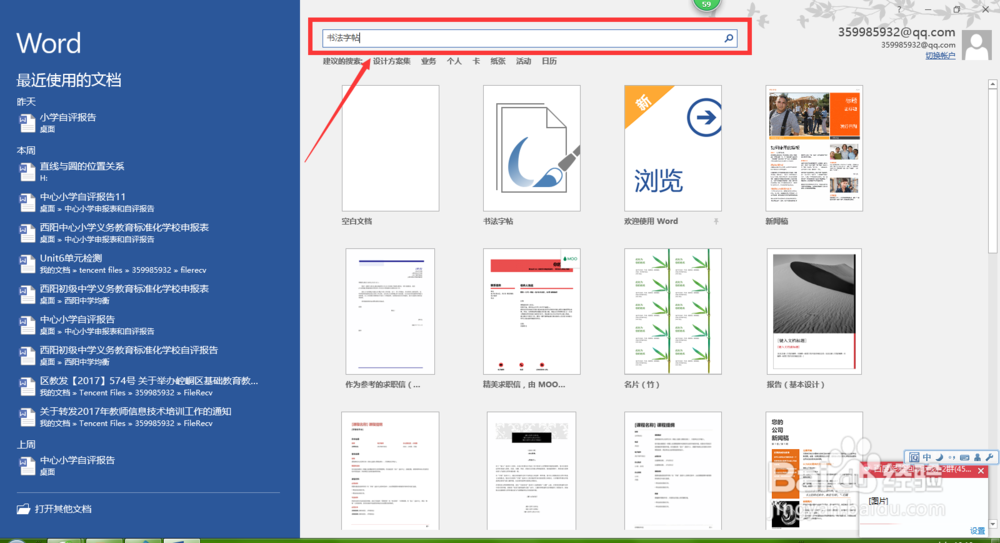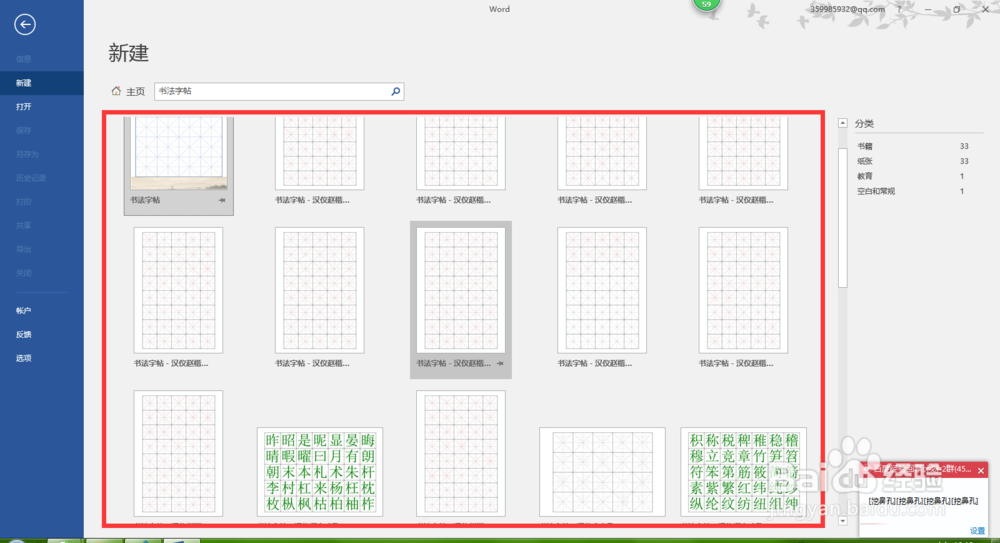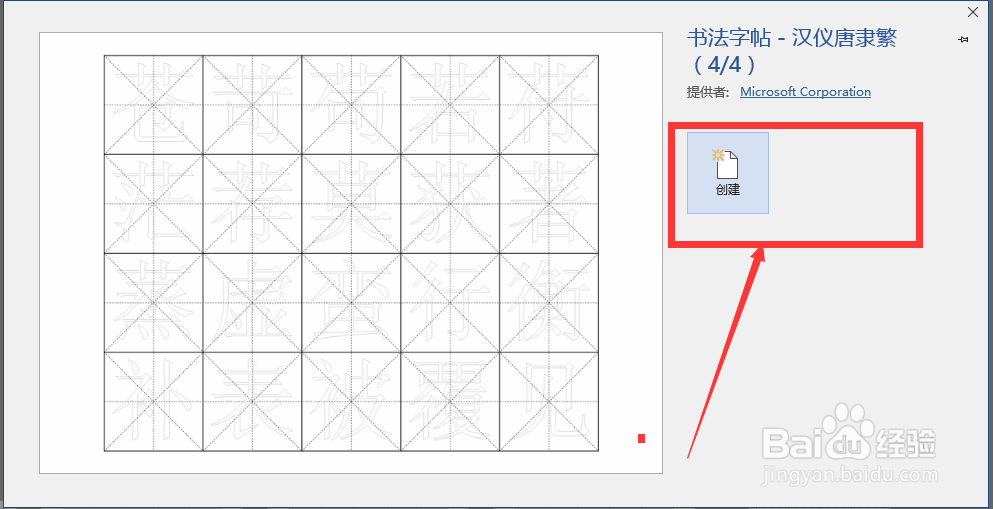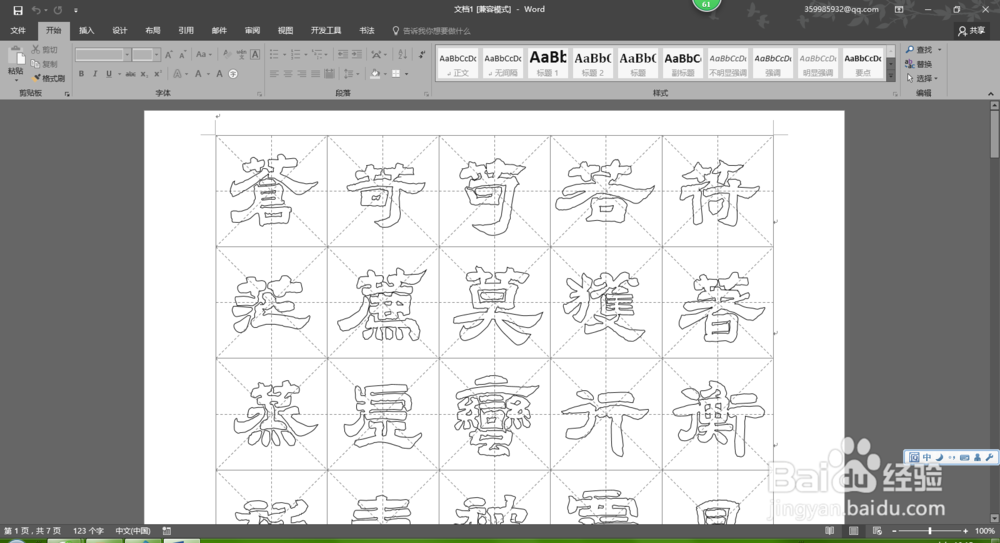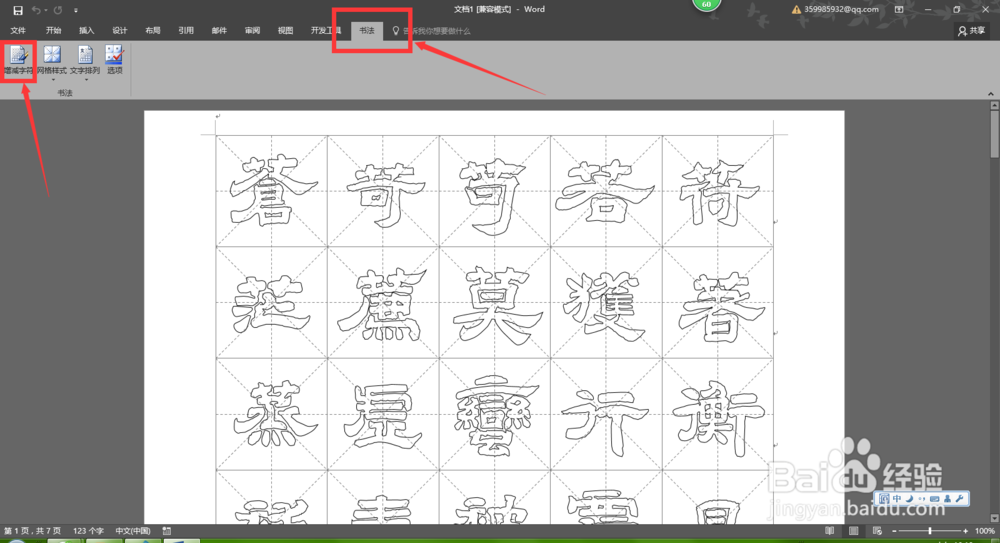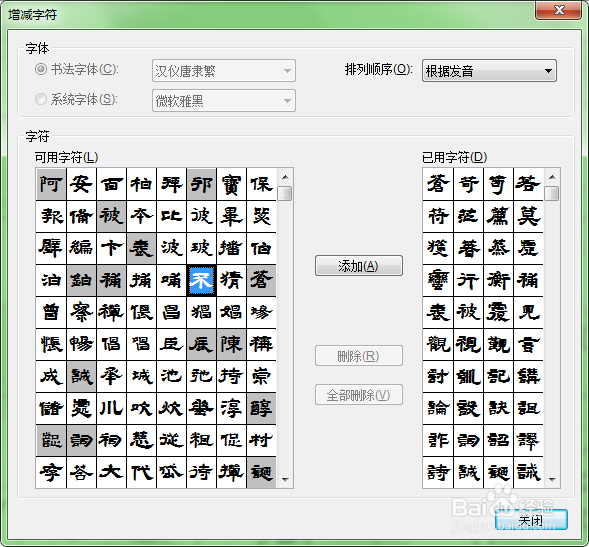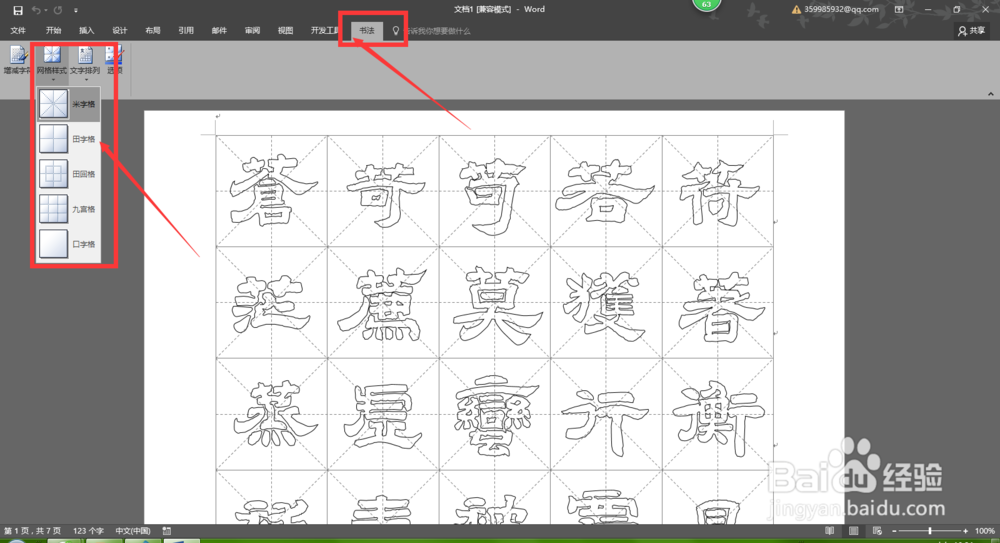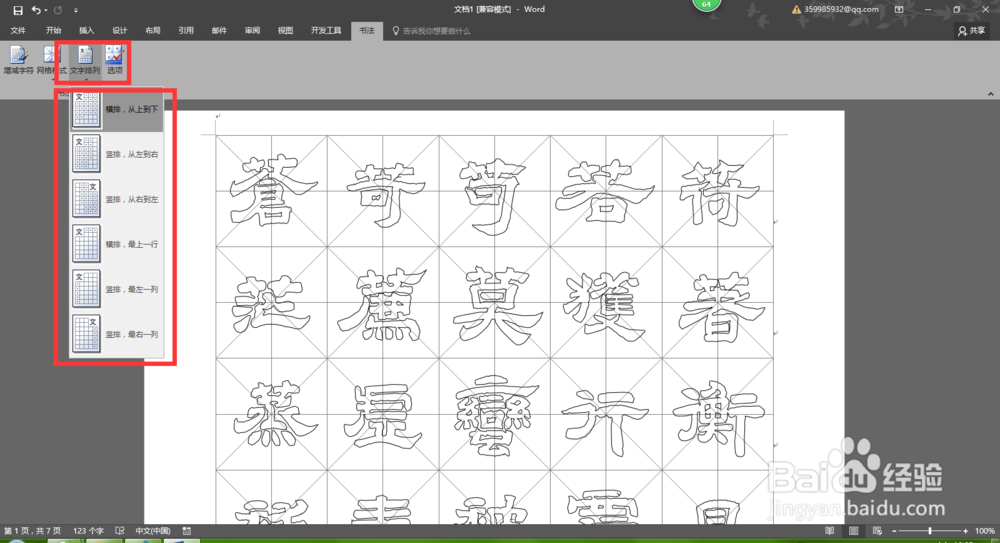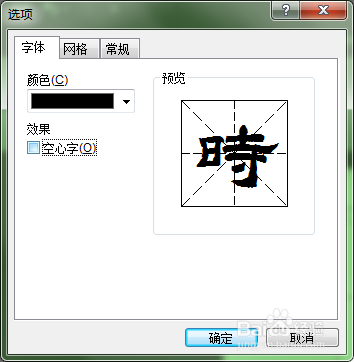如何在word2016中制作各种书法字帖
1、启动word2016程序,如图所示
2、程序打开之后,在主页面搜索栏里输入书法字帖如图所示。
3、搜索到的书法字帖很多,选择自己喜欢的字帖,如图所示
4、选择一种,在弹出的对话框中单击创建按钮。书法字帖模版已经建好。
5、在字帖选项卡中,可以对字帖的字符进行增加和删除。
6、在字帖中还可以更改网格样式,如图所示。
7、在字帖中还可以对文字进行文字排列。
8、在字帖中还可以将字帖文字改成实心或者空心字,还可以修改字帖的颜色
声明:本网站引用、摘录或转载内容仅供网站访问者交流或参考,不代表本站立场,如存在版权或非法内容,请联系站长删除,联系邮箱:site.kefu@qq.com。
阅读量:61
阅读量:73
阅读量:42
阅读量:26
阅读量:64